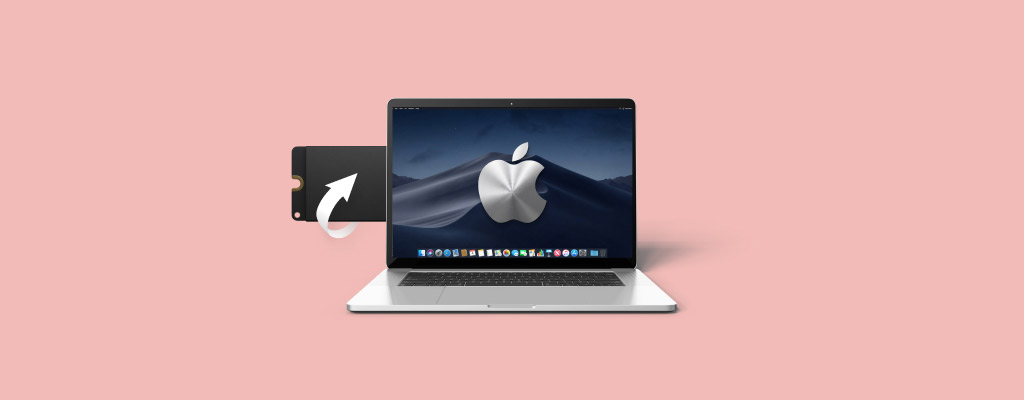 在內置和外接固態硬碟上資料丟失可能有多種原因:損壞、損毀或甚至是人為錯誤。如果您發現從您的Mac固態硬碟中有部分或全部文件消失了,暫時不要慌張,因為仍有機會可以恢復它們。
在內置和外接固態硬碟上資料丟失可能有多種原因:損壞、損毀或甚至是人為錯誤。如果您發現從您的Mac固態硬碟中有部分或全部文件消失了,暫時不要慌張,因為仍有機會可以恢復它們。
继绺阅读以找出从 Mac SSD 恢复数据的最简单快速方法。
是否可以從 SSD 中恢復數據?
可以從 Mac 的 SSD 恢復資料。但是,資料恢復過程的成功率當然會取決於您發現文件丟失後過了多久,以及一開始資料丟失的原因。
如果您的外部或內部固態硬碟出現物理損壞、韌體故障,或是受到勒索軟體感染,您從中恢復資料的機率將會大幅降低。
而且,也可能是影鋿 Mac SSD 數據恢復效果的最大因素,就是TRIM 命令。
什麼是TRIM以及它如何影響SSD數據恢復?
TRIM 是大多數 Mac 固態硬碟預設啟用的內建功能。它的主要任務是通過管理可用存儲空間來確保您的 SSD 快速讀寫過程。每當您從固態硬碟中刪除檔案或資料夾時,此指令會將其標記為無效,並允許硬碟立即清除那些數據塊。
這個工具眾所周知對SSD的性能和整體壽命有顯著的正面影響。不過不幸的是,當涉及到從帶有TRIM的Mac固態驅動器恢復數據時,這個功能就成了一個巨大的問題。
重要:如果您能儘快開始進行數據恢復,從 Mac SSD 中恢復丟失的數據的機會會更高。這樣,您可能能夠在 TRIM 將文件標記為無效之前取回它們。
如何在 Mac 上從 SSD 恢復數據
當涉及到從 Mac SSD 恢復丟失的文件時,最好的選擇是使用專業的數據恢復軟件。在測試了一些應用程序之後,我們決定 Disk Drill 最適合這樣的任務,因為它已經被證明是有效的、用戶友好的和可靠的。
遵循以下步骤使用Disk Drill從Mac SSD硬盘中恢复数据:
- 下載 Disk Drill 並按照螢幕上的指示安裝應用程式。
- 啟動應用程式。
- 選擇側邊欄的 儲存設備 並點擊您希望恢復資料的固態硬碟。
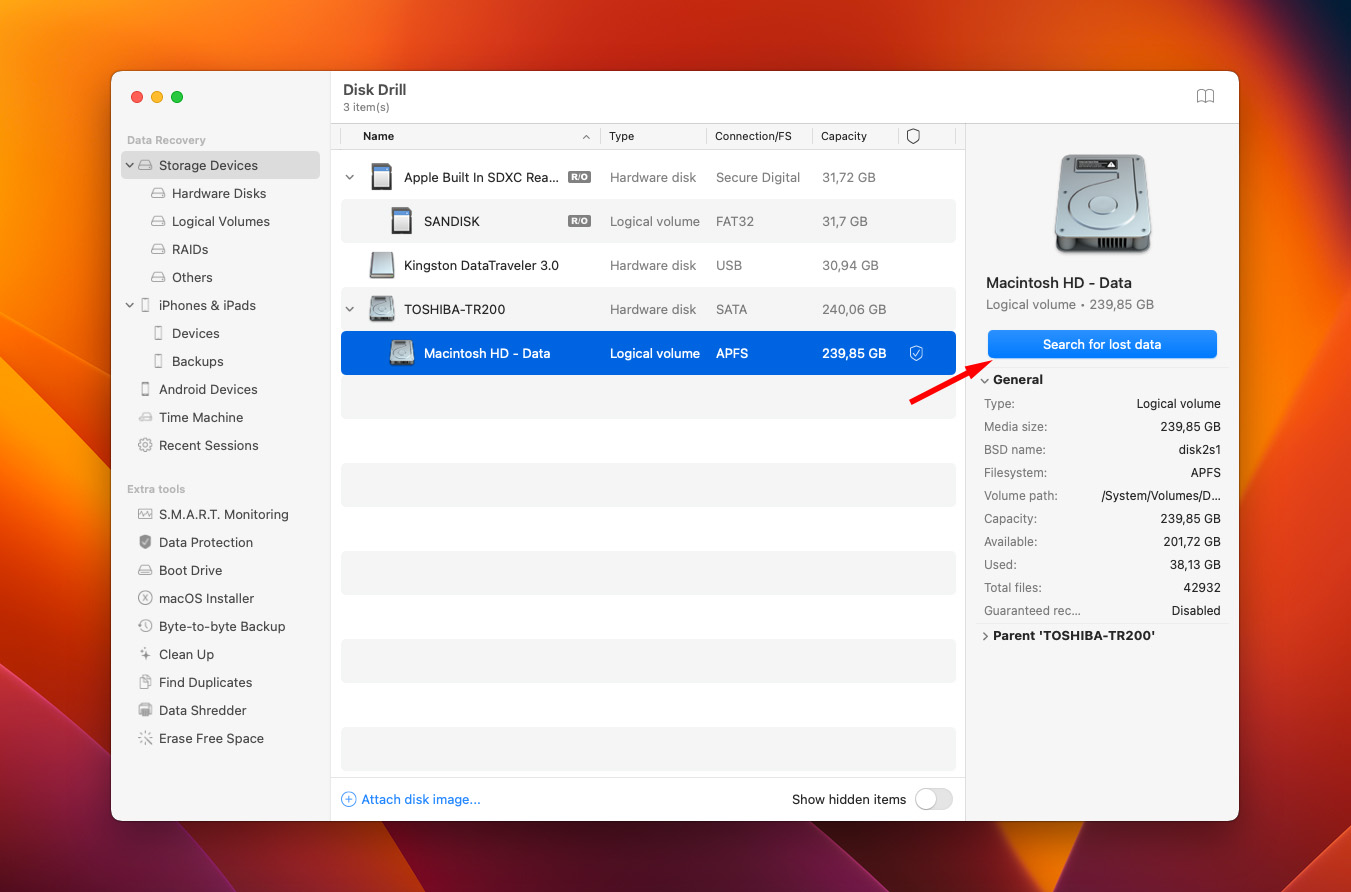
- 軟體將預設使用所有恢復方法,所以只需點擊 搜索遺失的資料按鈕以開始掃描。
- 點擊 檢視找到的項目按鈕來預覽您固態硬碟上的找到資料。
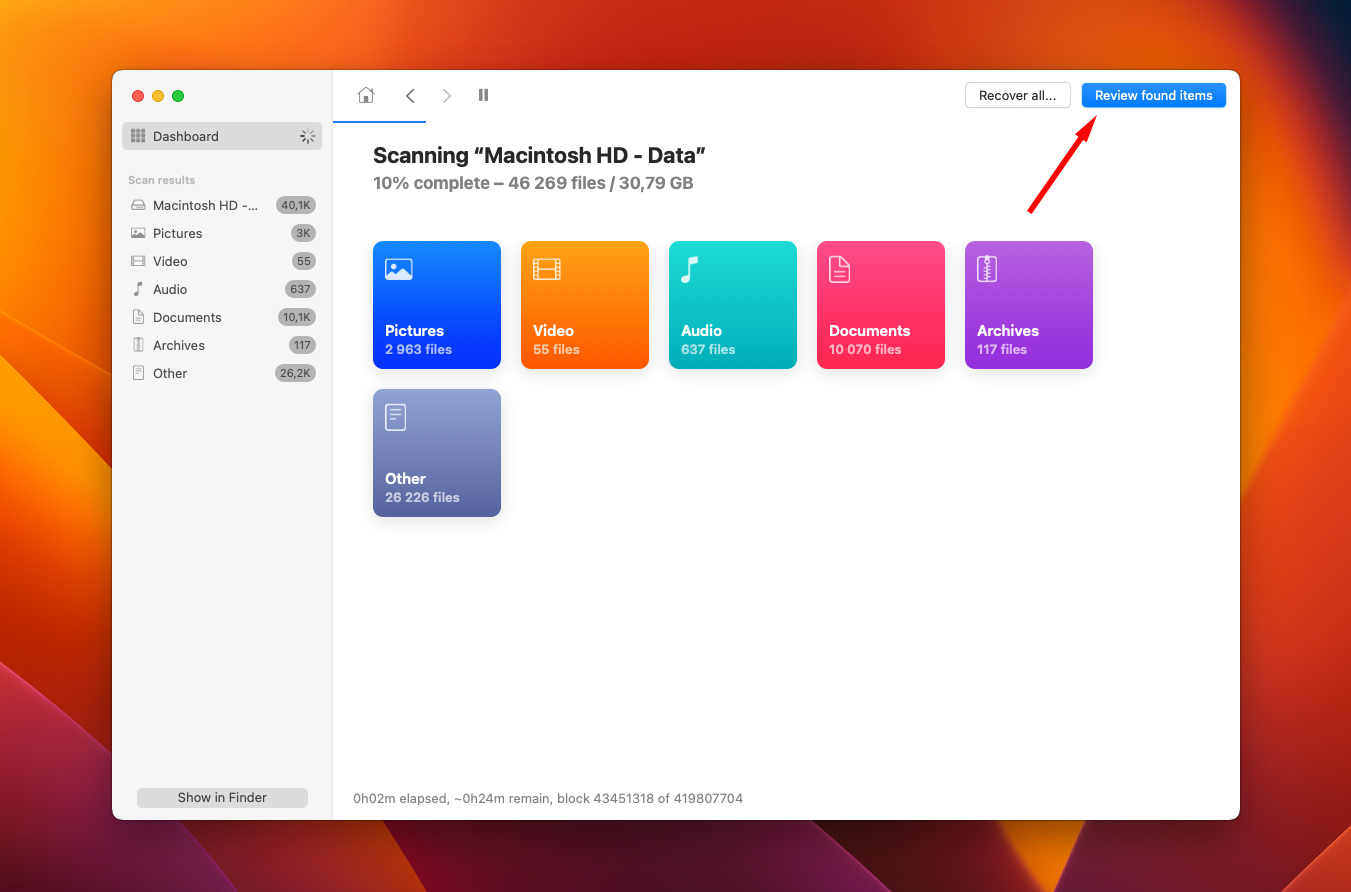
- 您可以選擇單獨的檔案或資料夾來恢復,或點擊檔案列表頂部的方塊以選擇所有的資料。
- 點擊 恢復按鈕。
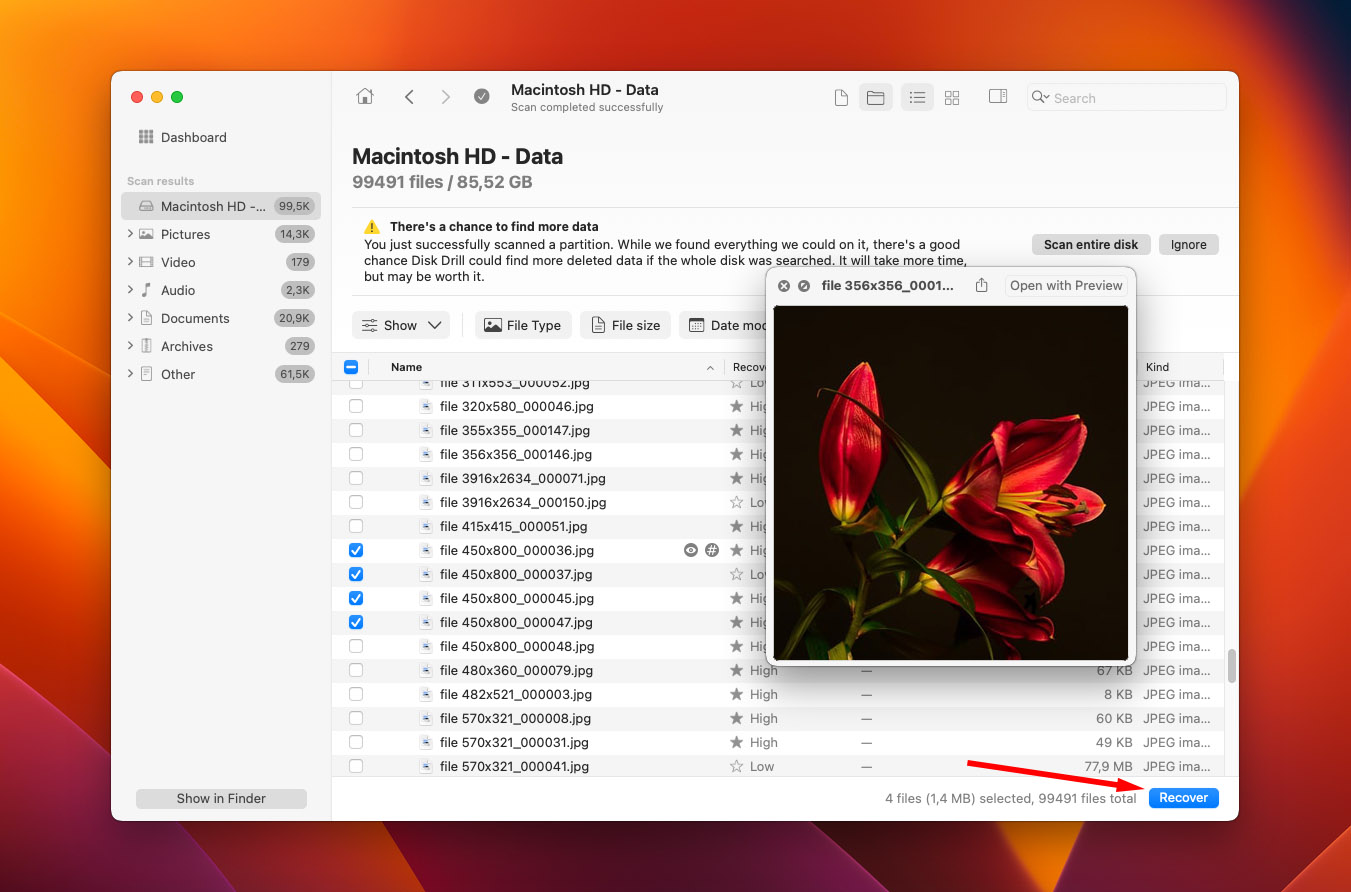
- 選擇恢復資料的目的地(選擇一個與您試圖恢復的不同的硬碟以避免資料覆蓋)並點擊 確定。
如果您的 SSD 出現故障,那麼在進行資料恢復流程之前,最好先製作硬碟的位元組對位元組影像。這將有助於避免進一步的資料損失,因此提高您找回更多潛在可恢復資料的機會。
以下是如何使用Disk Drill在Mac上建立SSD的備份磁碟映像檔:
- 在您的Mac上打开Disk Drill应用程序。
- 在左侧的侧边栏中,选择字节对字节备份。
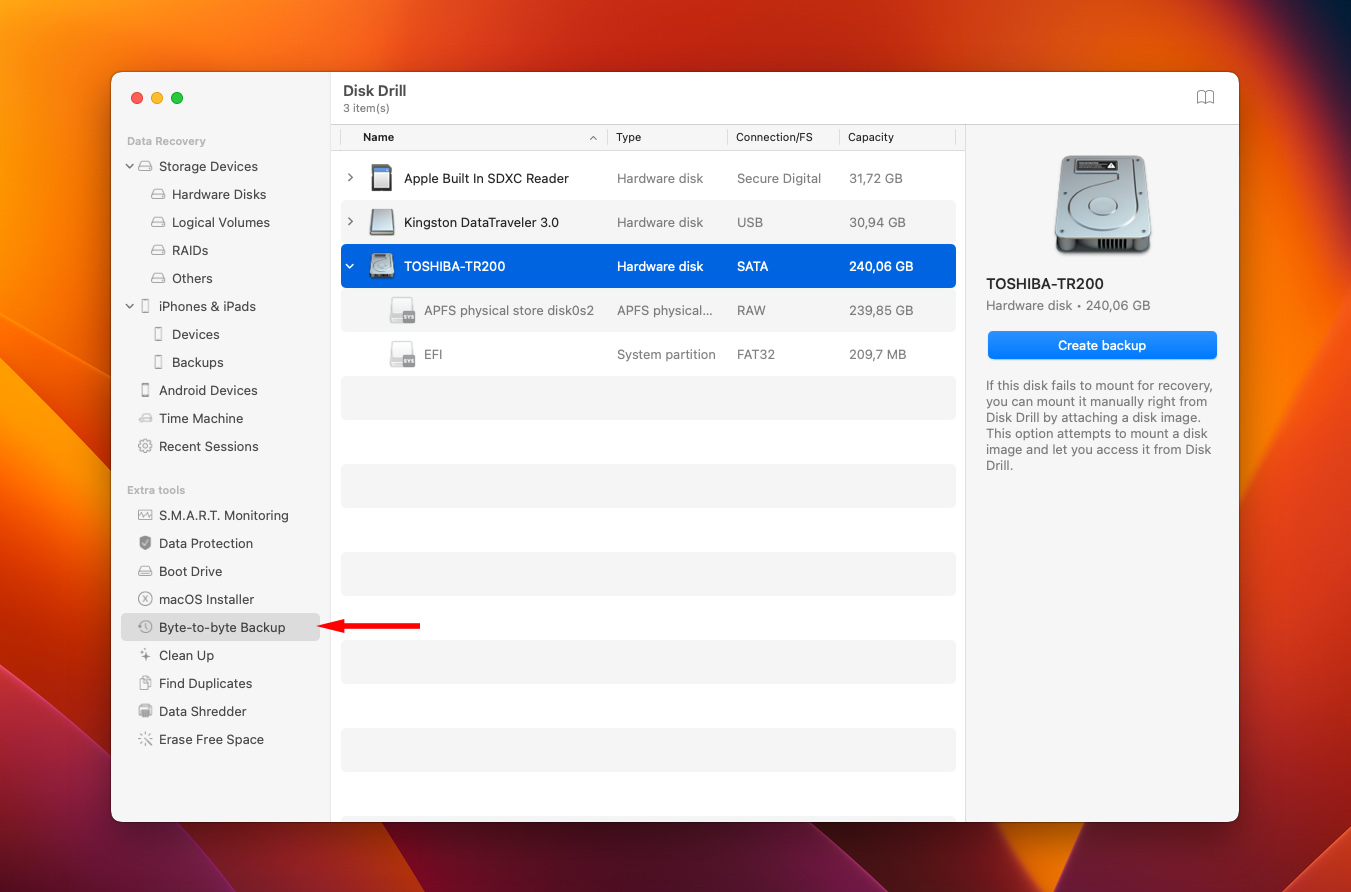
- 点击好的,让我们开始吧
- 从可用设备列表中选择您的SSD,然后点击创建备份。
- 为您的文件输入一个名称,选择存储位置,然后点击保存。
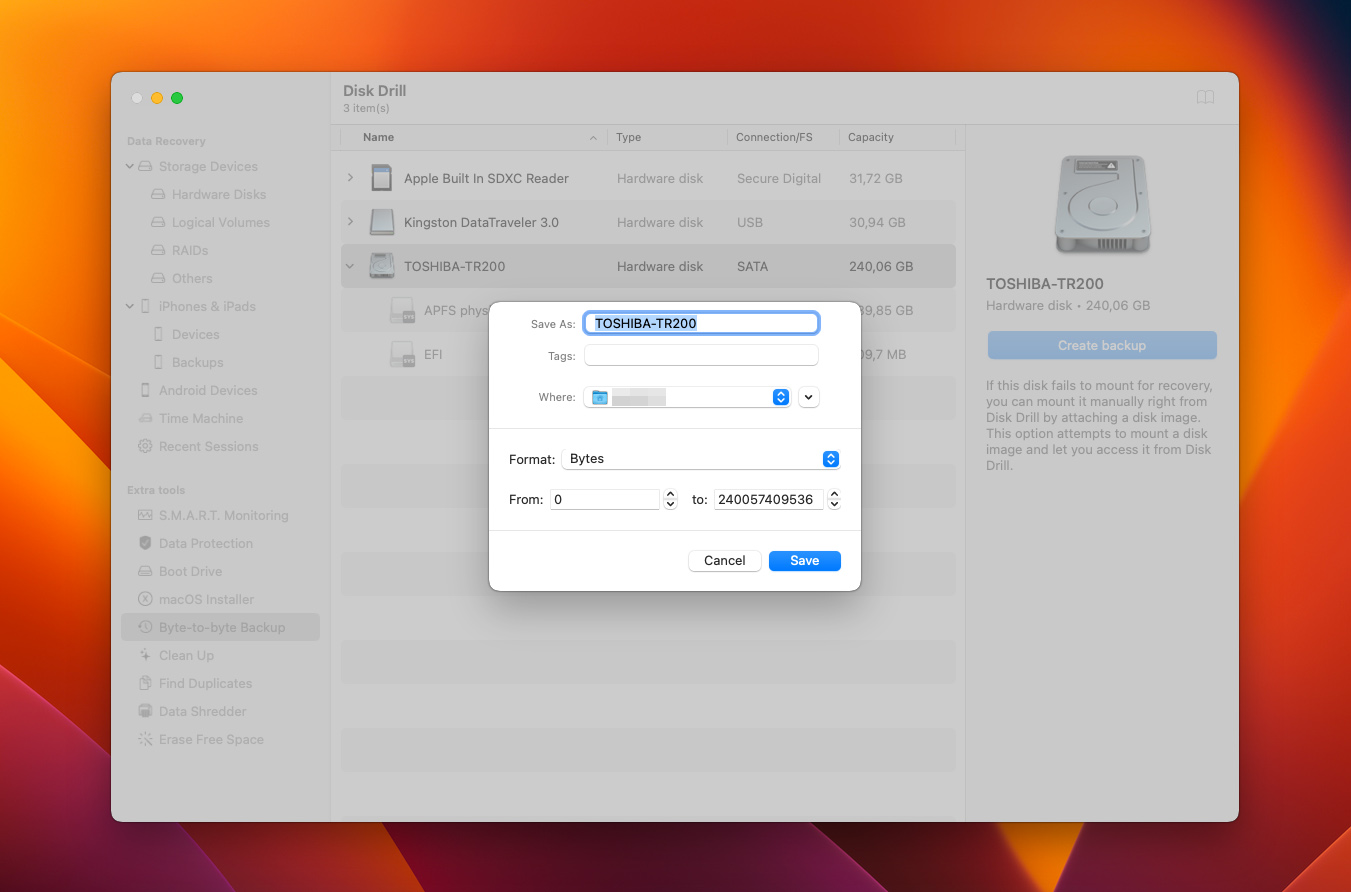
应用程序完成对您固态硬盘逐字节复制后,请使用Disk Drill扫描(按照上面描述的步骤操作)并恢复SSD数据。
如何检查您的SSD是否启用了TRIM
如果您需要從SSD中恢復已刪除的數據,好消息是並非所有SSD都支持TRIM功能,所以這個問題可能在您的情況下並不真正是問題。或者,這個工具可能已經在您的驅動器上禁用了,使您能夠輕鬆進行數據恢復。
以下是如何在 Mac 上檢查您的 SSD 是否啟用了 TRIM 功能:
- 在 Mac 屏幕右上角開啟蘋果選單。
- 點擊關於這台 Mac。
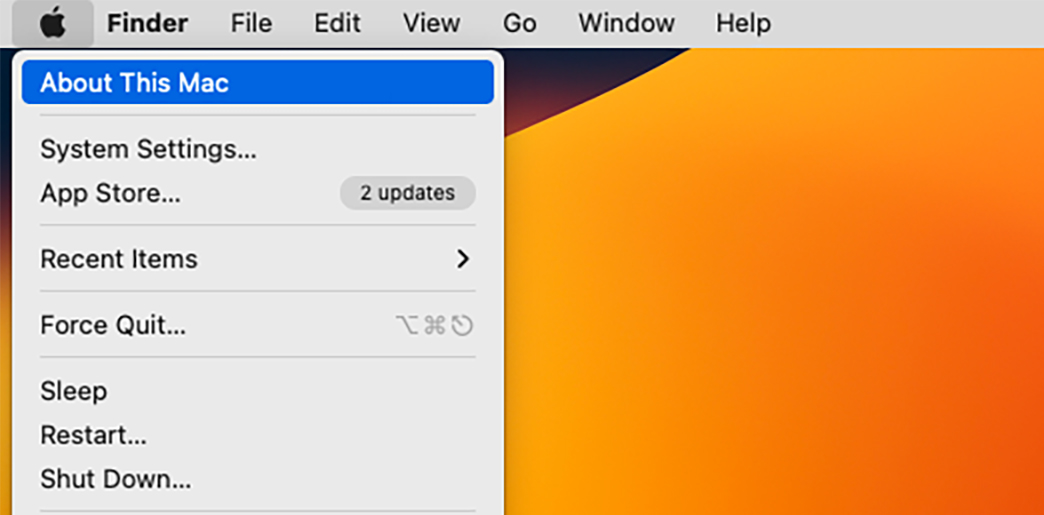
- 在概覽標籤中,點擊系統報告按鈕。
- 在側邊欄的硬件下,選擇NVMExpress或SATA/SATA Express(取決於你的 Mac)。
- 在屏幕的右側,尋找TRIM 支持。如果它旁邊寫著是,則表示你的 Mac SSD 已經啟用了這項功能。
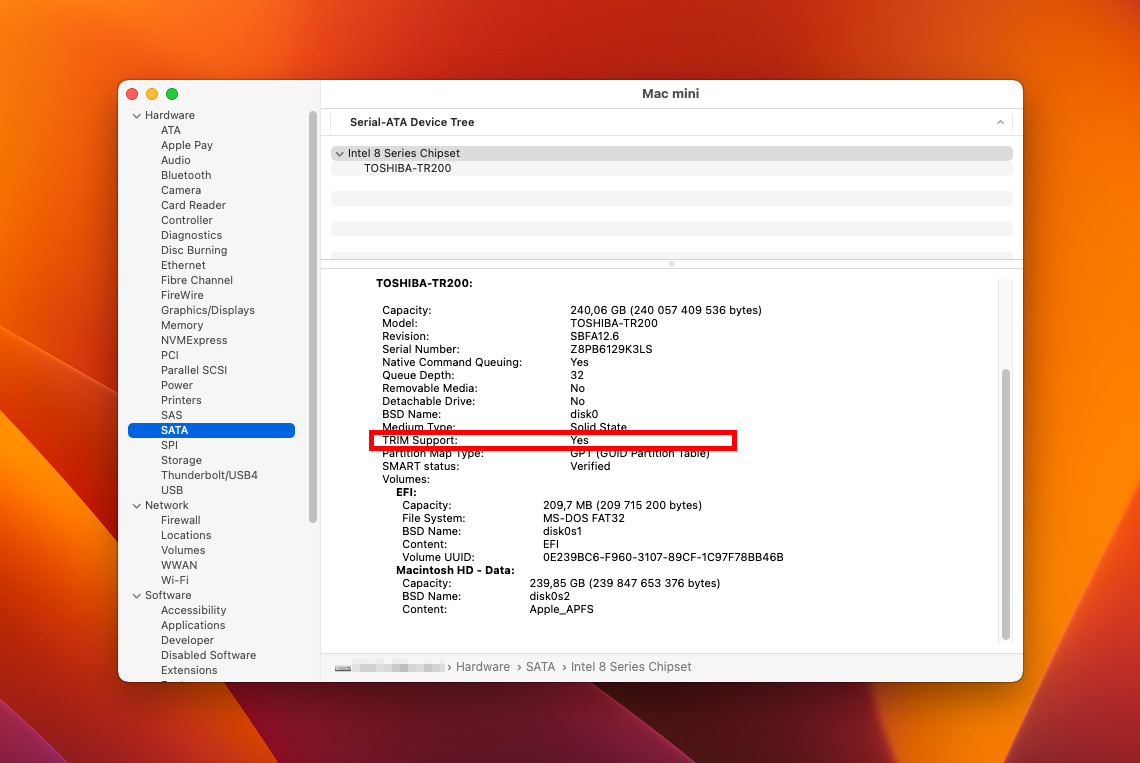
你或許現在正在好奇 — 為何不僅僅在Mac SSD上禁用TRIM來避免恢復丟失文件時出現任何問顑?
如果您想這麼做的話,可以透過 Mac 上的終端機應用程式來進行此變更。簡單啟動它,複製貼上sudo trimforce disable到終端機,然後按 Enter 鍵。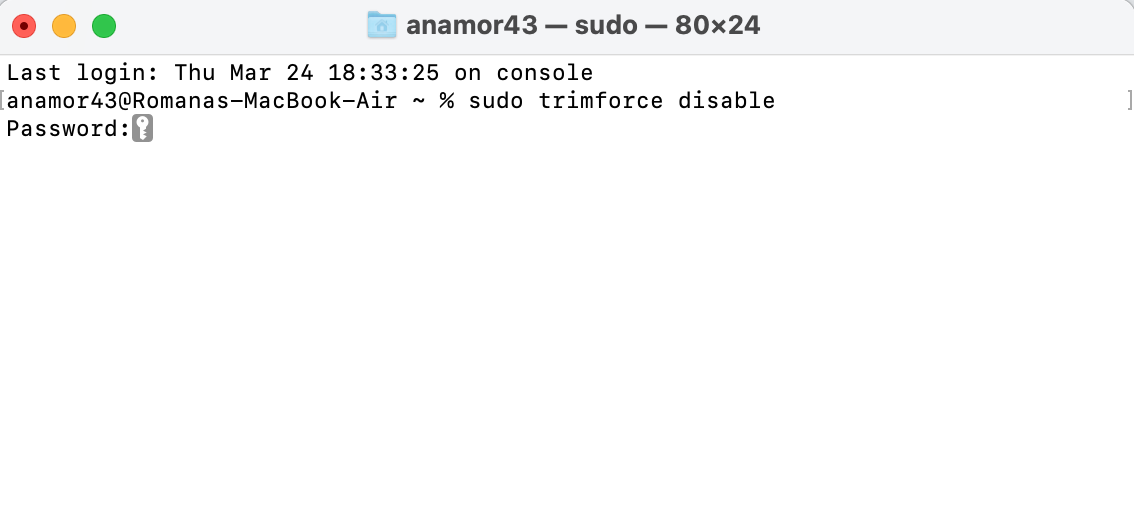
注意:請記住,即使這可能會增加您從 SSD 中恢復數據的機會,它也會減慢您的固態硬盤速度並影響其性能。
常見問顦
- 執行速度變得極其緩慢
- 寫入新檔案時出錯
- 應用程式無故凍結
- 開機困難且經常崩潰
- 將你的 Mac 啟動進入恢復模式,並且使用Time Machine備份進行數擸恢復(只有在你有 Time Machine 備份時才能使用此方法)。
- 透過目標磁碟模式連接你的 Mac,並將數擸傳輸到另一台運作正常的 Mac 上。
- 嘗試在你的 SSD 恢復模式下使用數擸恢復軟體。




